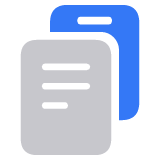如果忘記 Apple 帳號密碼
本文說明如何重置 Apple 帳號密碼,並重新取得帳號的存取權。
最簡單的密碼重置方法,是使用 iPhone 或其他受信任的 Apple 裝置,因為你已使用 Apple 帳號登入該裝置,所以 Apple 就知道那是你的裝置。你也需要在該裝置上設定密碼(或 Mac 上的密碼)。
在沒有受信任的裝置時,在網頁上重置密碼是重新取得帳號存取權的另一種方式。
Apple ID 現在是 Apple 帳號。你仍然可以使用相同的電子郵件地址或電話號碼和密碼登入。
在 iPhone 上重置 Apple 帳號密碼
前往「設定」。
點一下你的姓名 >「登入與安全性」>「更改密碼」。

按照螢幕上的指示重置密碼。
在其他受信任的裝置上重置 Apple 帳號密碼
你也可以在受信任的 iPad、Apple Vision Pro 或 Apple Watch 上按照 iPhone 步驟操作。
若要在受信任的 Mac 上重置密碼,請選擇「蘋果」選單 >「系統設定」> [你的姓名] >「登入與安全性」。然後按一下「更改密碼」,並按照螢幕上的指示操作。
如有新的 Apple 裝置
如果你尚未在 Apple 裝置上登入 Apple 帳號,可以在 Apple 帳號登入畫面上設定裝置時,選取「忘記密碼或沒有 Apple 帳號嗎?」。
設定完成後,你可以在「設定」中重置密碼:
iPhone 或 iPad:前往「設定」>「Apple 帳號」。點一下「手動登入」,然後點一下「忘記密碼?」然後按照螢幕上的指示操作。
Mac:選擇「蘋果」選單 >「系統設定」。按一下「登入」,然後按一下「忘記密碼」,並按照螢幕上的指示操作。
在借用的裝置上使用「Apple 支援」App 重置 Apple 帳號密碼
如果你沒有 Apple 裝置,但能取用受信任的電話號碼,可以向朋友或家人借用 Apple 裝置,或使用 Apple 直營店的裝置。
在借用的 Apple 裝置上打開「Apple 支援」App。如果你需要下載「Apple 支援」App,請在 App Store 中尋找它。
向下捲動到「支援工具」,然後點一下「重置密碼」。
「協助其他人」。
輸入你的 Apple 帳號電子郵件地址或電話號碼。
點一下「繼續」,並按照螢幕上的指示重置密碼。
你所輸入的任何資訊將不會儲存在裝置上。
在網頁上重置 Apple 帳號密碼
你也可以在網頁上重置密碼,以重新取得帳號的存取權。如果可以,網頁瀏覽器會改為將你重新導向至受信任的裝置。
如果你沒有受信任的裝置,你仍可以在網頁上重置密碼,但此程序可能需要更長的時間。如果你不久後將能取用其中一部受信任裝置,那麼屆時也許就能更輕鬆快速地重置密碼。